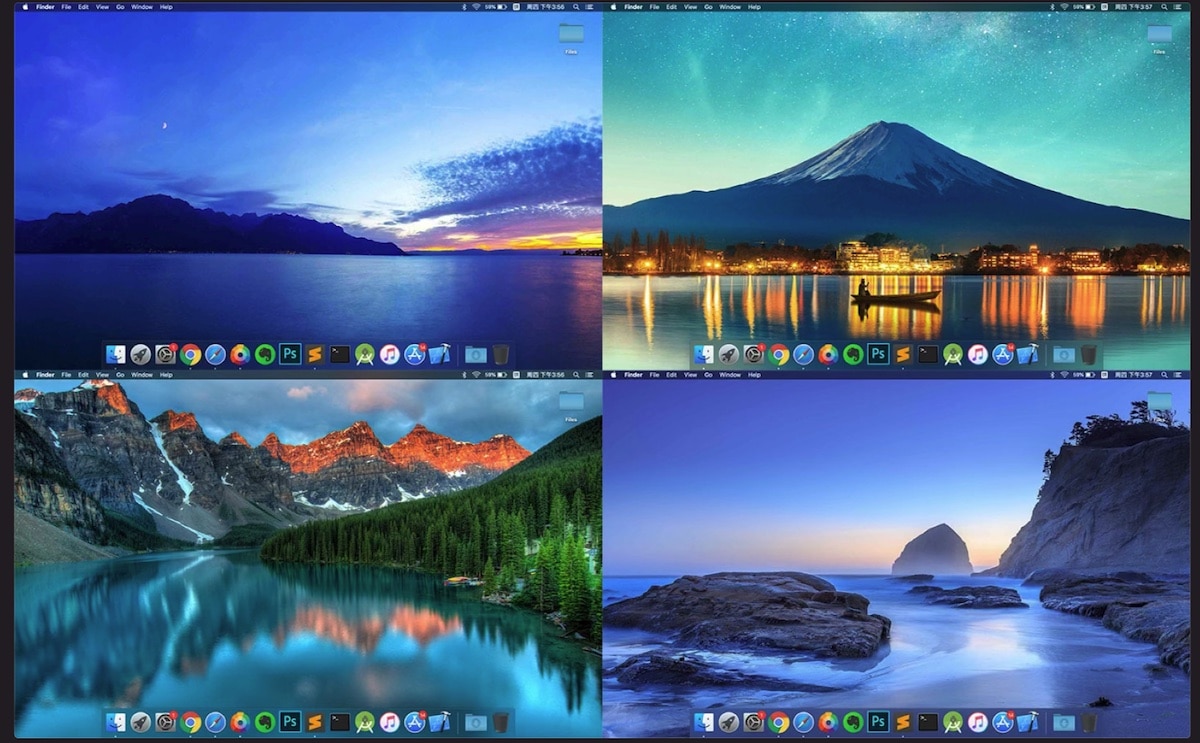
Med udgivelsen af macOS Mojave i 2018 tilføjede Apple dynamiske baggrunde, tapeter, der varierer om det er dag eller nat. Denne samme udgivelse tilføjede også understøttelse af native dark mode, en tilstand, der kan tændes og slukkes manuelt eller automatisk.
Takket være kombinationen af begge funktioner, i løbet af dagen vises macOS-grænsefladen i lyse farver samt baggrundsbilledet, mens når det begynder at blive mørkt, får systemgrænsefladen, applikationer (understøttet) og baggrundsbillede mørkere farver.
Native inkluderer Apple en række dynamiske baggrunde i hver ny version af macOS, tapeter, der med tiden hurtigt keder brugere og leder efter andre alternativer.
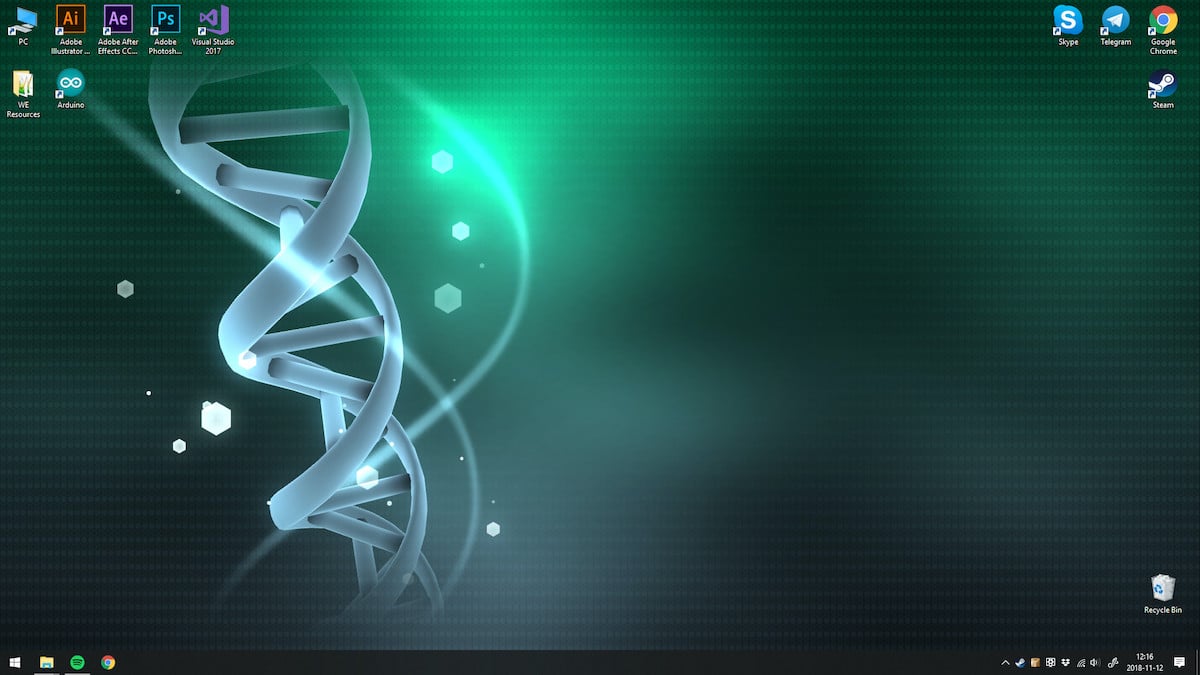
Hvis du vil vide det hvor man kan downloade de bedste wallpapers til Mac, Inviterer jeg dig til at læse videre, men ikke før du ved, hvordan vi kan bruge et billede som tapet på Mac.
At tage højde for
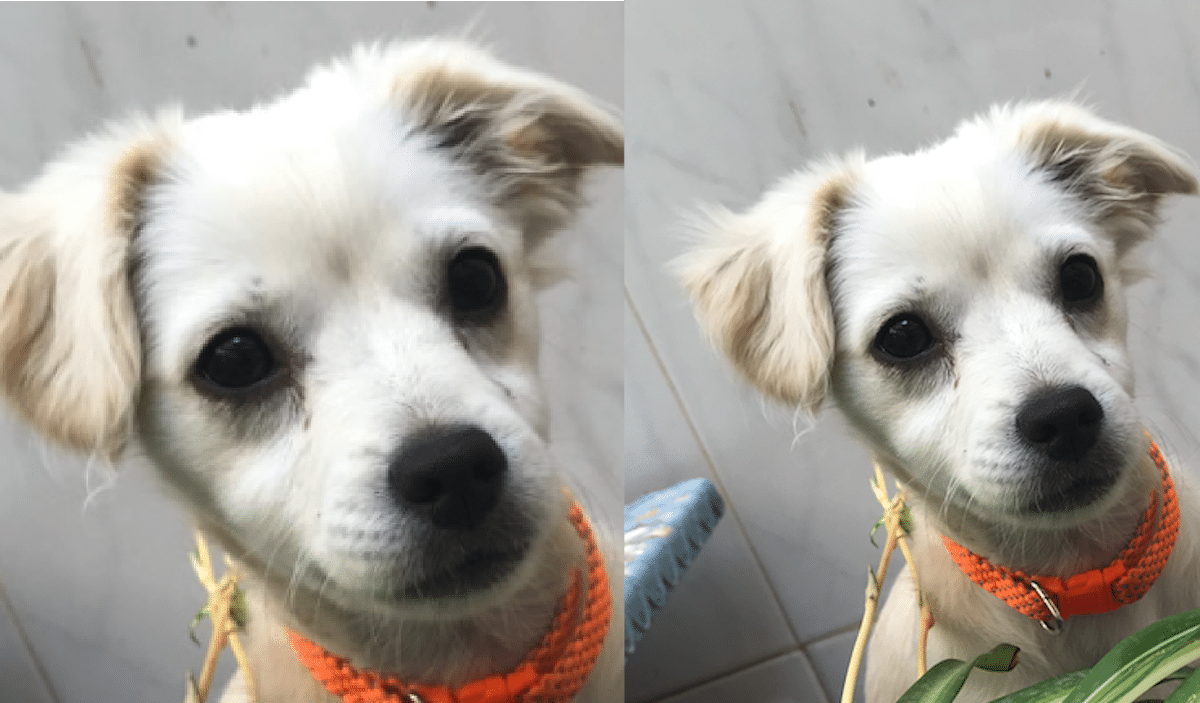
Den første ting at huske på, før du bruger et baggrundsbillede på en Mac, er skærmopløsning på vores udstyr eller opløsningen på skærmen, som den er tilsluttet.
For eksempel, til en 2014 Mac mini (min enhed), kan en skærm med 4K-opløsning (4.096 × 2.160) højst tilsluttes, dog Jeg har tilsluttet en skærm med Full HD -opløsning (1920 × 1080).
Hvis jeg vil have det baggrundsbillede, som jeg skal sætte, skal se perfekt ud, skal det billede, jeg bruger har mindst en Full HD -opløsning (1920 × 1080).
Når du bruger et billede med en lavere opløsning (for eksempel 1.280 × 720), vil computeren strække billedet til at fylde hele skærmen, så hvad bliver resultatet det vil lade meget tilbage at ønske med hensyn til skarphed.
De applikationer, der tilbyder os wallpapers, tager kun disse oplysninger i betragtning De vil vise os billeder med samme eller højere opløsning, aldrig lavere.
Men hvis det, vi ønsker, er at bruge et billede, som vi downloader fra Google vi skal tage det i betragtning. Senere vil jeg forklare, hvordan man downloader billeder i en bestemt opløsning.
Sådan sætter du et baggrundsbillede på Mac
Den hurtigste og nemmeste proces til sæt et baggrundsbillede på Mac er at placere følgende:
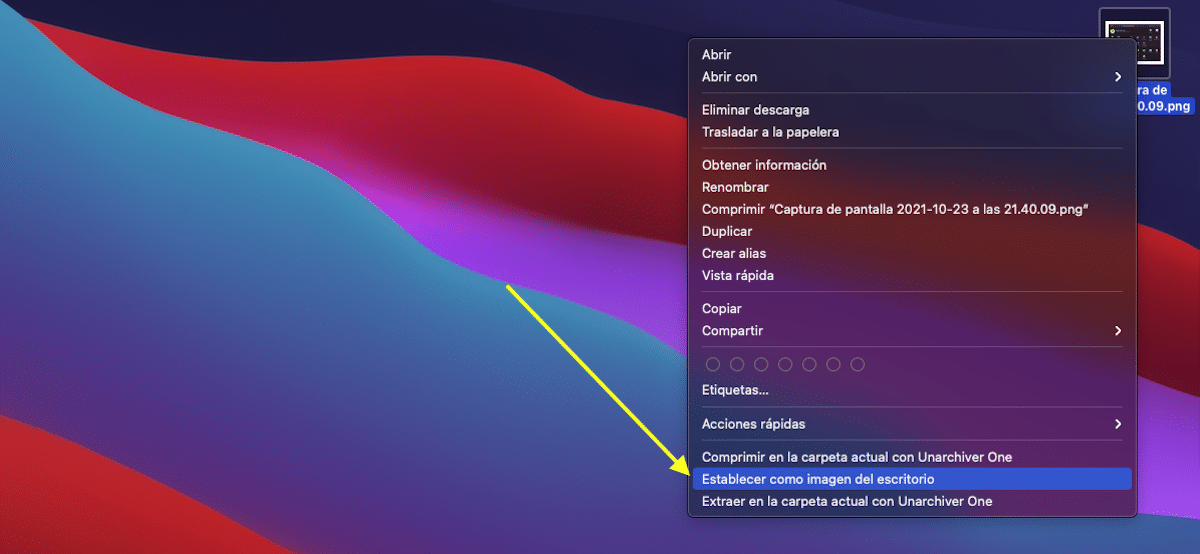
- Vi placerer museikonet over billedet.
- Tryk derefter på højre museknap (tryk med to fingre, hvis det er en tackpad) og vælg muligheden fra rullemenuen Indstil billede som skrivebordsbaggrund.
Hvis vi vil bruge et billede, som vi har gemt i Photos-applikationen, udfører vi følgende trin:
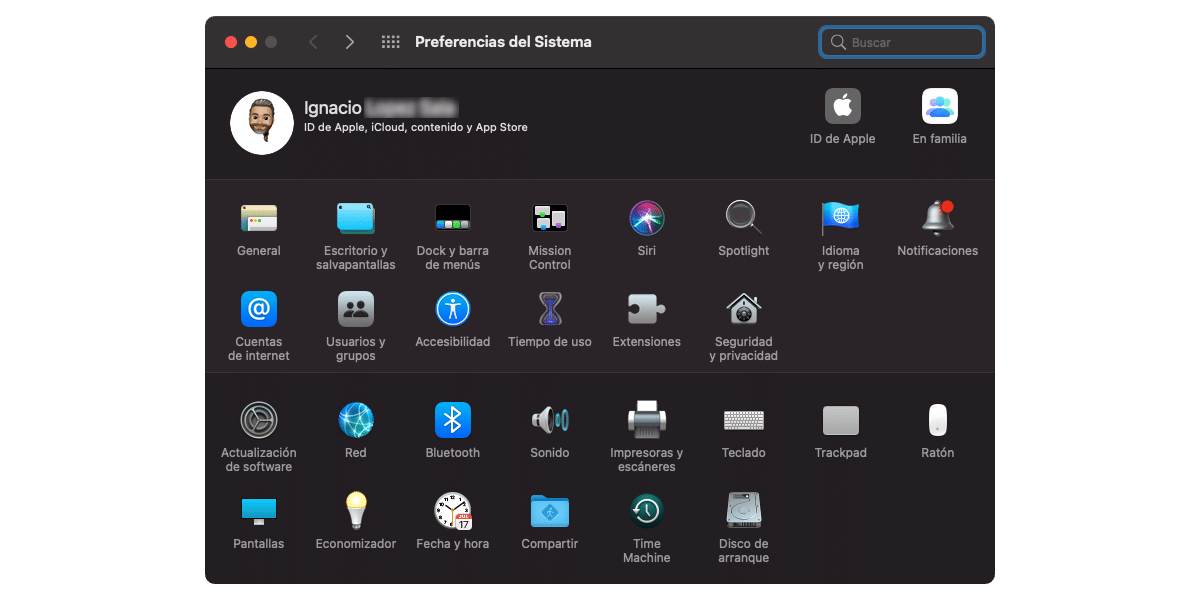
- Først skal du klikke på Apple-logoet i den øverste venstre del af skærmen og klikke på Systempræferencer.
- Klik derefter på ikonet Desktop og pauseskærm.
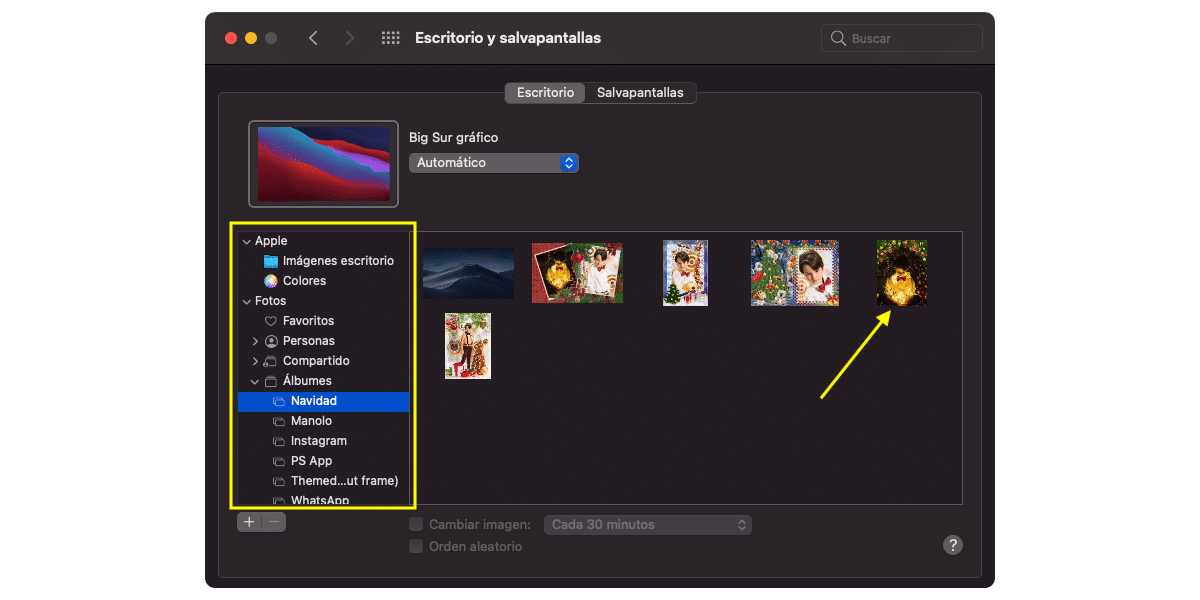
- Klik derefter på i venstre kolonne billeder y vi vælger det album eller den mappe, hvor billedet er placeret vi vil bruge som tapet.
- Når det er valgt, vil billedet automatisk blive vist som tapet.
Hvor man kan downloade wallpapers til Mac
Den hurtigste metode til finde det billede, vi leder efter af vores film, serier, anime, skuespiller, skuespillerinde, bog, musikgruppe, by, hobby, sport ... er at bruge Google gennem muligheden, der giver os mulighed for at søge efter billeder.
Som jeg nævnte ovenfor, når vi leder efter billeder, skal vi i det mindste vælge dem, der tilbyder os den samme opløsning, som du bruger i vores team eller meget ens, hvis vi ikke ønsker, at billedet skal fremstå sløret eller pixeleret.
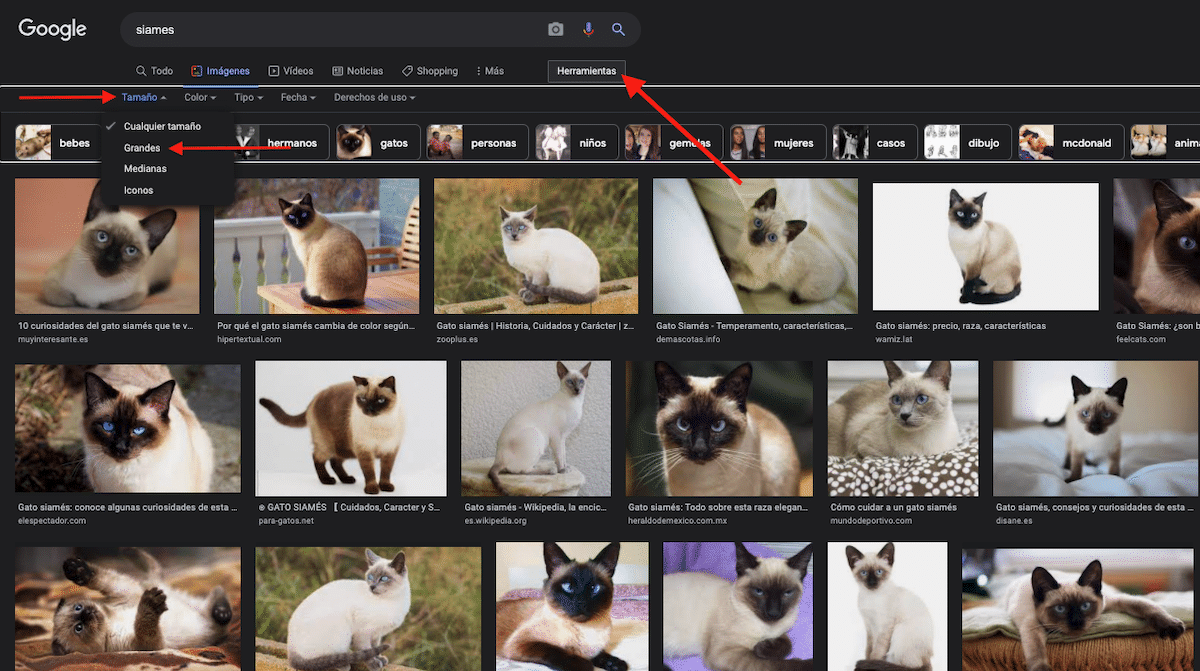
For eksempel. Vi vil bruge et fotografi af en kat, specielt en siameser. Vi går, til Google, skriver vi Siameser i søgefeltet og klik på billeder.
Klik derefter på Værktøj. Dernæst går vi til den nye menu, der vises nederst, klikker på størrelse og vi vælger Store.
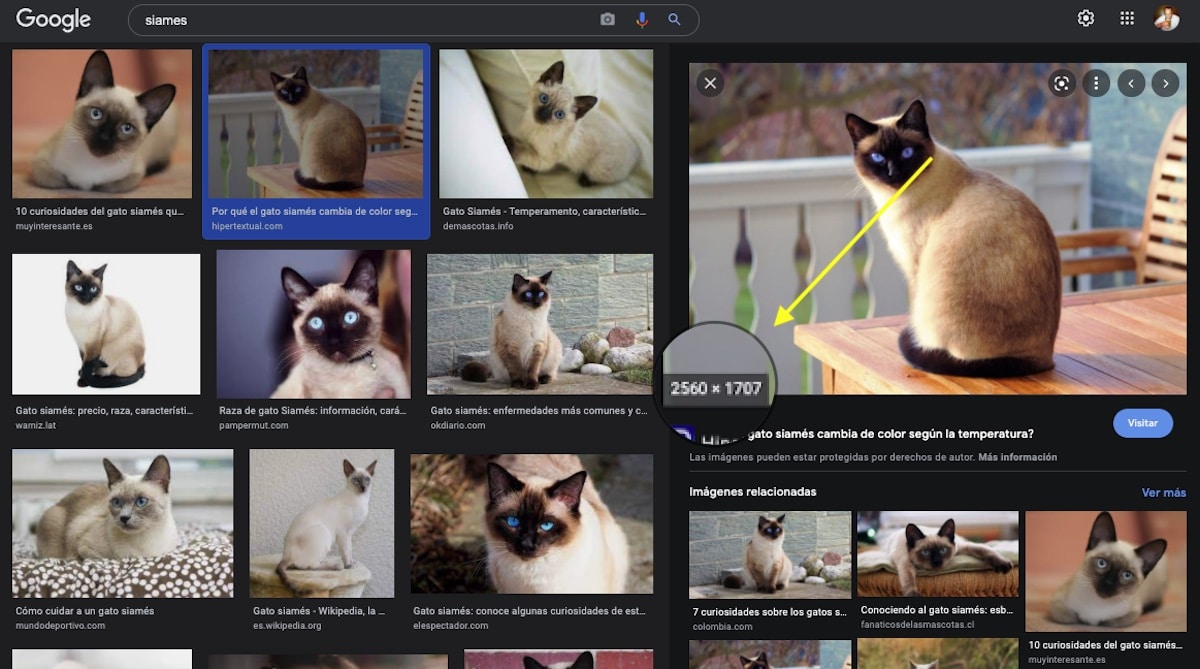
Når vi har fundet det billede, vi bedst kan lide, skal du klikke på det og vi flytter musen til højre side af skærmen, hvor det større billede vises.
Holder du musen over billedet vises billedopløsning i nederste venstre hjørne.
For at downloade billedet skal du klikke med højre museknap på billedet og vælge Åbn billede i en ny fane.
Endelig går vi til fanen, hvor vi har åbnet billedet, og med højre museknap trykker vi på og vælger Gem billede.
Xtrafunds
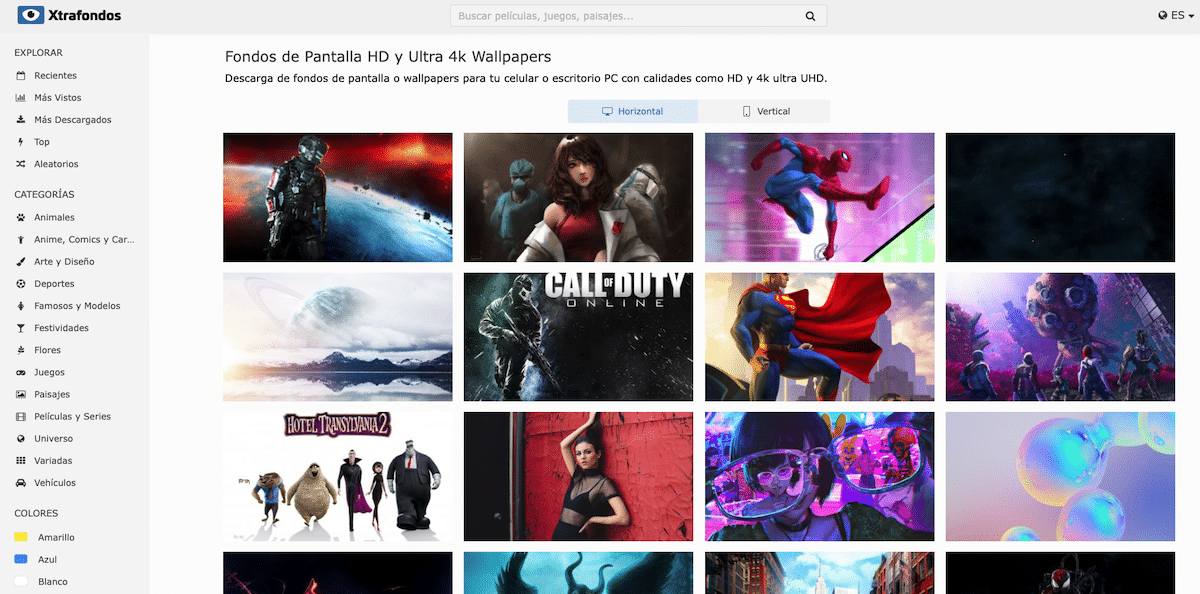
Xtrafondos er en fantastisk hjemmeside, der giver os mulighed for at downloade wallpapers ind Fuld HD, 4K og 5K opløsning spil, film, serier, landskaber, univers, dyr, anime, tegneserier ...
Derudover tillader det os også download lodrette billeder, så vi kan også bruge denne hjemmeside til at personliggøre vores iPhone, iPad ... Denne hjemmeside indeholder en søgemaskine, så det er meget nemt at finde det indhold, vi leder efter.
Hvis vi ikke er helt klar over, hvad vi leder efter, kan vi gennemse de forskellige temaer, som den tilbyder os. Når vi har fundet det billede, vi bedst kan lide, klikker vi på knappen Download og vælger den opløsning, vi har brug for.
Husk, at jo højere opløsning, mere størrelse vil optage billedet. Alle de billeder, der er tilgængelige gennem Xtrafondos, kan downloades helt gratis.
Pixabay
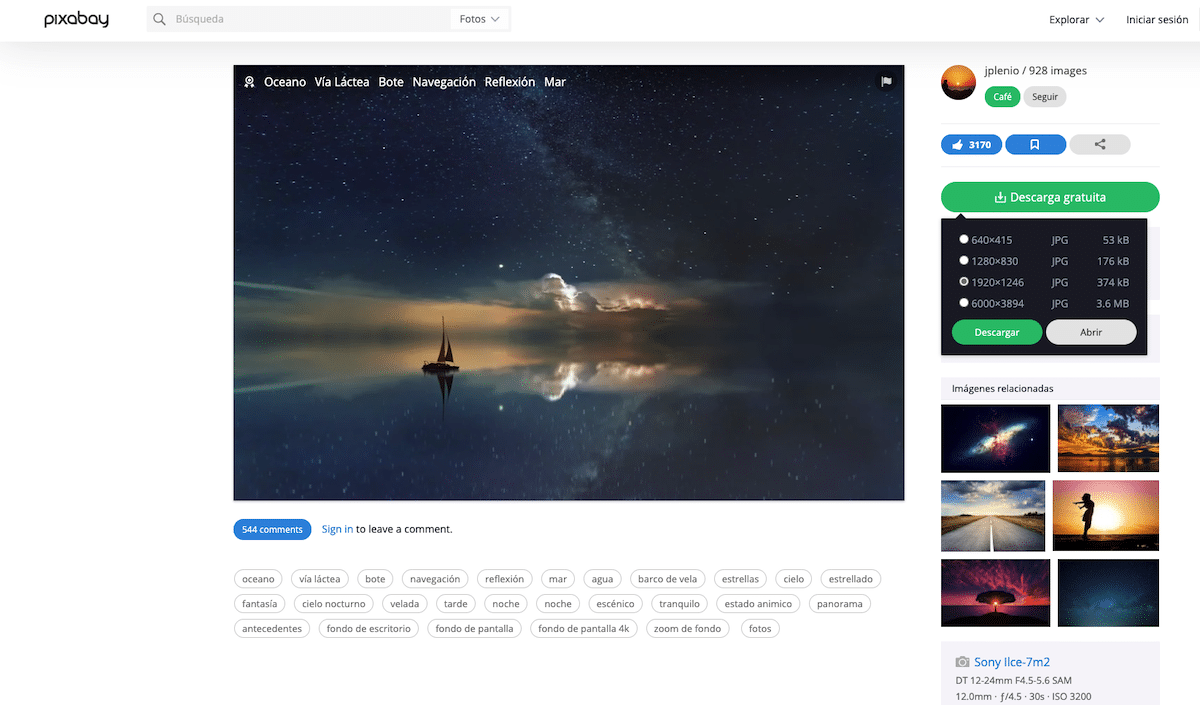
Hvis det du kan lide er naturbaggrunde, finder du ikke bedre billeder at downloade end dem, der tilbydes af helt gratis Pixabays hjemmeside.
Alle billeder, mere end 30.000De er licenseret under Creative Commos, så udover at være et tapet, kan vi også bruge dem til andre kommercielle formål.
I billeddetaljerne er det vis billedets EXIF-datasåsom det anvendte kamera, objektiv, blænde, ISO og lukkertid.
Ligesom Xtrafondos kan vi download billeder i deres originale opløsning (4K eller 5K), Full HD, HD eller VGA.
HD Baggrunde
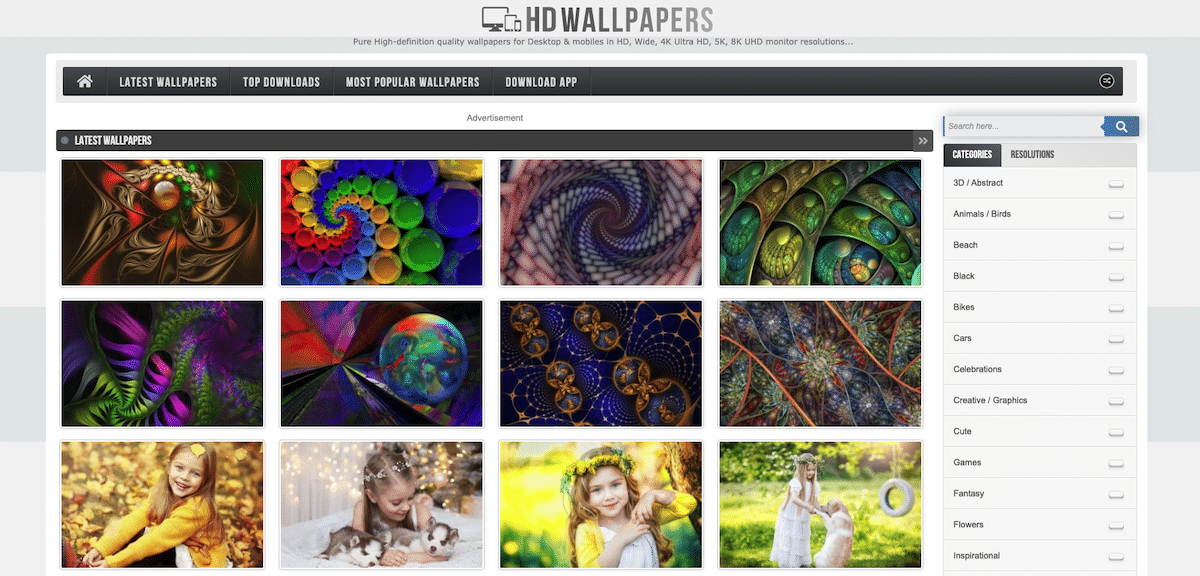
Vi afslutter denne samling af billeder til brug som wallpapers til Mac med HD Baggrunde, en hjemmeside, der stiller til vores rådighed et stort antal temabaggrunde som film, tv-serier, natur, fotografering, rum, sport, teknologi, rejser, videospil, biler, festligheder, blomster ...
Alle de tilgængelige billeder, vi kan download i forskellige opløsninger, original opløsning op til HD. Hvis vi ikke er helt klare over, hvad vi leder efter, kan vi bruge de mest downloadede, mest populære billedlister eller de billeder, der lige er landet på platformen.